《无显示器的远程主机分辨率调整攻略》
远程设置没有显示器主机的分辨率
对于很多服务器、开发测试主机或者桌面远程设备来说,很多时候没有配备显示器的使用情况是非常普遍的。此时,这些主机的分辨率设置可能需要进行远程管理。下面,我们将介绍如何远程设置没有显示器主机的分辨率。
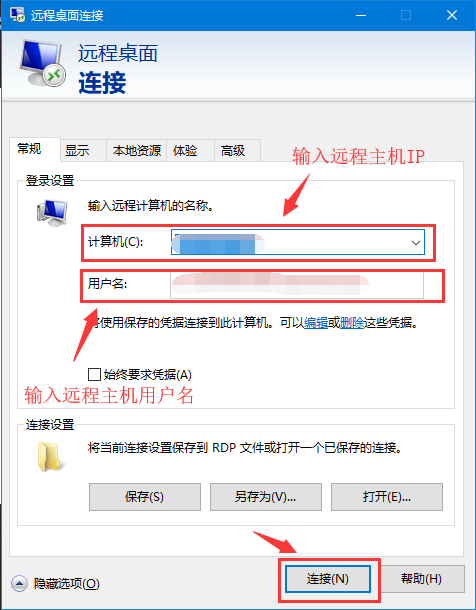
一、了解主机分辨率信息
在开始之前,我们需要了解目标主机的分辨率信息。这通常需要事先通过远程管理工具或直接连接到主机进行查看。同时,也要清楚你的需求和目的,以决定想要设置为何种分辨率。

二、选择合适的工具和方法
不同的系统和场景可能需要不同的工具和方法来设置分辨率。对于Windows系统,可以使用VNC等远程桌面工具来设置分辨率;对于Linux系统,可以通过SSH或其它终端连接工具,结合xrandr等命令来调整分辨率。
三、具体操作步骤
对于Windows系统:
- 确保远程桌面已开启并连接至目标主机。
- 打开显示设置界面(在远程桌面中通常有此选项)。
- 选择期望的分辨率,并应用更改。
对于Linux系统:
- 通过SSH或其他终端连接工具连接到目标主机。
- 运行
xrandr命令查看当前可用的分辨率列表。例如:xrandr --list-display-modes。 - 根据需要选择一个分辨率,并使用
xrandr命令进行设置。例如:xrandr --output eDP-1 --mode "1920x1080"(这里eDP-1是输出设备名称,需要根据实际情况替换)。
四、注意事项
- 确保有足够的权限进行分辨率设置。如果是在企业环境中,可能还需要考虑网络和安全策略的约束。
- 不同硬件和驱动可能支持的分辨率不同,因此请确保所选择的分辨率是支持的。
- 在进行远程设置时,确保网络连接稳定,避免因网络问题导致设置失败或出现其他问题。
- 如果在设置过程中遇到问题,可以尝试重启主机或联系技术支持寻求帮助。
五、总结与建议
远程设置没有显示器主机的分辨率是一项重要的技术任务,需要仔细规划和操作。为了确保成功和稳定地完成这项任务,建议先了解目标主机的系统和硬件配置,然后选择合适的工具和方法进行操作。同时,也要注意网络安全和权限问题,避免出现不必要的麻烦和损失。如果遇到问题或困难,不要犹豫寻求帮助或参考相关文档和教程进行学习。

























